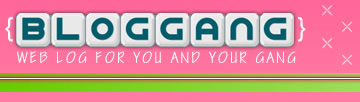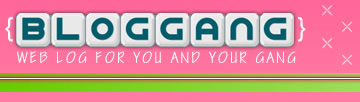|
|
 |
 |
 |
 |
| |
|
การแก้ Windows XP ให้ใช้ภาษาไทยได้ และใช้ (~) เปลี่ยนภาษาได้
การแก้ Windows XP ให้ใช้ภาษาไทยได้ และใช้ (~) เปลี่ยนภาษาได้
1. กด Start > Control Panel
2. คลิ๊กที่ Date,Time,Language,and Reginal Options
3. จากนั้นคลิ๊กที่ Reginal and Language Options
4. ในแถบที่ 2 (แถบ Languages)ที่ Supplemental language support ให้เลือกติ๊กถูก Install files for complex cript and right to left languages(including Thai)เพื่อติดตั้งภาษาไทยจากนั้นกด OK เครื่องจะรีเซตใหม่
5. หลังจากรีเซตเสร็จมาที่ Tab Regional Options ที่แถบแรกตั้งค่าที่ Standards and formats และ Location ให้เป็น Thai และ Thailand
6. จากนั้นมาในTab Advanced เลือก Thai แล้ว กด Apply ซึ่งขั้นนี้อาจจะต้องใช้แผ่นติดตั้ง Windows Xp และ Restart เครื่อง
7. จะใช้ภาษาไทยได้แต่อาจจจะเปลี่ยนภาษาโดยใช้ (~) ไม่ได้ต่อไปเราจะมาแก้ให้ให้ (~)เปลี่ยนภาษาได้
8. เปิด Reginal and Language Options ขึ้นมาใหม่ มาที่Tab Languages กดที่ Details จะปรากฏ Tab Setting จากนั้น กดที่ Key Settings
9. ที่ Tab Advanced Key Settings กดที่ Change Key Sequence
10. เลือก Grave Accent [~] จากนั้นคริ๊ก OK
ที่นี้ Windows Xp ของคุณก็สามารถใช้งานภาษาไทยได้เหมือน Windows 9X Thai Version ก่อนๆแล้วครับ
| Create Date : 13 เมษายน 2549 | | |
| Last Update : 13 เมษายน 2549 8:15:15 น. |
| Counter : 676 Pageviews. |
| |
|
 |
|
|
|
แป้นลัด Windows XP Professional
แป้นลัด Windows XP Professional
F2 ทำการเปลี่ยนชื่อสิ่งที่เลือก (Rename)
F3 ค้นหาไฟล์ หรือ Folder
F4 แสดงรายการใน Address bar
Alt + Enter ทำการแสดงคุณสมบัติ (Properties) ของสิ่งที่เลือก
Alt + Esc แสดงโปรแกรมที่เปิดใช้งานตามลำดับ
Alt + F4 ปิดโปรแกรมที่ใช้งานอยู่
Alt + Space bar แสดงเมนูลัดของ Windows
Alt + Tab สลับโปรแกรมที่ทำงาน
Alt +ตัวอักษรที่ขีดเส้นใต้ เรียกคำสั่งย่อยของเมนู
Ctrl + A ทำการเลือกทั้งหมด
Ctrl + C ทำการ Copy สิ่งที่เราเลือกไว้ โดยเก็บไว้ที่ Clipboard
Ctrl + V นำสิ่งที่เราทำการ Copy ไว้ใน Clipboard มาวาง หรือ Paste นั่นเอง
Ctrl + X ทำการลบสิ่งที่เราเก็บไว้ใน Clipboard
Ctrl + Z ยกเลิกคำสั่งล่าสุด ( Undo )
Ctrl + F4 ปิดหน้าต่างเอกสารย่อย
Ctrl + Esc แสดงเมนูของปุ่ม Start
Ctrl + Tab เลื่อนไปยังแท็บที่อยู่ทัดไป
Ctrl + คลิกลาก เป็นการทำสำเนา (Copy) สิ่งที่เลือก
Ctrl +Shift+คลิกลาก สร้าง Shortcut สิ่งที่เลือก
Ctrl + --> ทำการเลื่อนเคอร์เซอร์ไปหน้าอักษรตัวแรกของคำต่อไป
Ctrl + <--- ทำการเลื่อนเคอร์เซอร์ไปหน้าอักษรตัวแรกของคำก่อนหน้านี้
Ctrl + ลูกศรชี้ข้างบน ทำการเลื่อนเคอร์เซอร์ไปหน้าสุดของย่อหน้าก่อนหน้านี้
Ctrl + ลูกศรชี้ลง ทำการเลื่อนเคอร์เซอร์ไปหน้าสุดของย่อหน้าถัดไป
Ctrl + Shift +คีย์ลูกศร ทำการเลือกข้อความทั้งคำ
Delete ลบสิ่งที่เราเลือก
Shift + Delete ลบสิ่งที่เลือกไว้อย่างถาวร (ไม่นำไปเก็บไว้ใน Recycle Bin )
Shift + คีย์ลูกศร ทำการเลือกสิ่งต่างๆ ที่อยู่ติดกัน
Window เปิดเมนู Strat
Window + E เปิดหน้าต่าง
Window + R เปิด Run
Window + D ย่อหน้าต่างลง
Window + F หน้าต่างค้นหา
Window + L กลับไปหน้าล็อกอิน
แป้นลัด Windows XP Professional 
| Create Date : 27 มีนาคม 2549 | | |
| Last Update : 27 มีนาคม 2549 21:53:54 น. |
| Counter : 509 Pageviews. |
| |
|
| |
|
|
|
|
| |
|
 |
 |
 |
 |
|
|